購入から3ヶ月使ってみて感じたXperia Z3 Compactの長所と短所について。
【Z3 Compact】小さいは正義!このサイズ感はやっぱりいいと思った3つのコト
これを読んで頷いてから短所を探すことに躍起になって、自分なりに特徴を見なおしてみました。
どうせなら自分の愛機のことはよく知っておきたかったし。
Z3Cの長所はパワーとタフネス
残念ながらMTGの話ではありません。
ショーグンさんの仰る長所、「パッと出してサッと撮れる」「なんといってもサイズ感」も非常に共感できます。
このサイズ感、このグリップ感、この軽さとスベスベのガラスは本当に素晴らしい。Zで失われたシャッターキーが戻ってきたことも嬉しい。
iPhone 5・5sからAndroidの世界へ導くこともできたXperia Z3 Compactの役割はとても偉大かもしれません。Xperia Z3 Compactの動作はこれまでの「Androidなんか( ゚д゚)、ペッ」と言っていた層も「これなら不安なく使えるじゃん!」と言わしめることも十分できるのではないかと思っていますし。
この部分が特にZ3Cの特徴をよく表していると思いました。ベゼルの白さは伊達じゃないんですよ。
加えて電池持ちに関しては、いちユーザーとして太鼓判を押してもいいと思っています。
前言撤回。XperiaZ3 Compactの電池持ちはかなり良い
この後ZooperからKLWPに移行、自動化アプリの種類が増えてますが(root化したことでSDが解禁されたことが特に大きい)、充電忘れて寝ちゃって翌朝見たら94%だった時は驚いたというよりほっとしました。
1泊くらいなら難なく持ちこたえてくれるかもネ。2泊でもモバブ1個で足りそう。
そしてもう1個、特にこの端末を持って一番驚いた(そして一番嬉しかった)特徴がマシンパワーです。
これだけ色々やってて動きが1ミリも遅くならないんですよ、この3ヶ月間ずっと。
(報告:GravityBox入れました)
400MB~使用時350MB程度のRAM容量は空けてます。
Zooperを2個しか置いてない(WidgetLocker上)っていうのが大きいのか(しかしPopupWidgetを使って5~6個は作っている)、それともKLWPの消費量が少ないのかわかりませんが、とにかくRAMが逼迫しないんですヨなぜか。
素人が何の根拠もなく妄想するだけですが、ひょっとしてヒープメモリをあんまり使ってないのかななんて思ってもいます。
要するにCPUの稼働待ちでデータが渋滞起こす頻度が極めて低いのでは、と。
2.5GHzクアッドコアのSnapdragon801というのは、先代SO-02Eの1.5GHzクアッドよりも一気に1GHzも上がってます。
中間になるZ1やZ2にほとんど触れられなかったのが心残りですが、そのぶん大いに差分を体感できています。
ようやくOSの求める処理速度をCPUが上回ったのか、というのが、Z3Cを持って最初に抱いた感想でした。
それが今確信に一歩近づいた感じです。
Tasker
KLWP
IFTTT
Zooper
WidgetLocker
PopupWidget
FolderSync
Redirect File Organizer
GravityBox(Xposed Framework)
TitaniumBackup
これらを常時フル稼働させておけるだけの賢い頭をZ3 Compactは持っていました。
Z3Cの短所は解像度、しかし改善しなくていい
そんないいことずくめのZ3Cですが、唯一頻繁にがっかりする場面があります。
それが画面解像度、1280x720というのはGXと同じなんですが、どうにもウェブや画像・映像を見ていると輪郭がギザギザに見えてしまうことが多いです。
もちろんファイルのフォーマット(画像サイズや拡大率、フレームレート等)にも影響されるので一概にはいえないとは思いますが、4.6インチでHD解像度はちょっと低かったかもしれません。
といってもこれ以上細かい解像度にするとCPUとバッテリーを直撃しかねない気もします。逆にいえば、ピクセル数が少ないからZ3Cはバッテリー持ちが良いのです。
もしこのサイズでFHDにするならいっそAMOLEDにしたほうがいいのかもネ。バックライトっていうスマホで一番の電池食らいがいなくなりますし。
16:9をやめれば選択肢も広がるけど、それは筐体デザインに直結します。まぁ平べったいしいくらでも応用はききそうですがw
一応バックライトの明るさを高めれば(コントラスト的な意味で)多少改善もするのですが、熱とバッテリーへの影響を考えてここは抑えたいんですよね。
Z3Cの「設定」→「画面設定」にある「高画質モード」はぶっちゃけどう変化したのかよくわかりませんが、一応X-Reality for mobileを使っています。
写真・ムービー用だからウェブやコミックみたいな線は考慮されてないのかな?
などと考えていてふと思いました。
現状一番影響が大きいのがこれです。
突然ですが電子書籍はどこがイイ?
はい、やっと副題に到着。
音楽はmoraかiTunes Musicに落ち着きそうですが(Amazonは一番管理しやすいけど、内部ストレージに入るのとファイル名がちょっと…)、書籍はまだちょっと悩んでます。
マイナーなところだと潰れた時に全コンテンツを失いかねないし、できるだけ大手がいいなと思って選んだのが次の3つ。
- dブック … ドコモコイン、キャリア決済が使えるところが大きい
- Playブックス … 専用アプリ不要、公式マーケット「Playストア」で買えるので安心感はでかい
- Amazon Kindle … ここ数週間でやっと手を付けました
去年まではほぼdブック一択でした。新刊が出るのが若干遅い気もしますが通知はしてくれるし、キャリア決済を使える上に毎月一定額をドコモコインとしてチャージできるので楽なんです。
が、ちょっとラインナップに難。ほしかったシリーズを扱ってなかったので、Playブックスにも手を出しました。
ところがこのPlayブックス、一番お手軽なのになぜか人気があまりないようで、ネット上に情報が出てこない気がします。
そこへいくとAmazon Kindleの人気は大変なもので、セール情報やおすすめコンテンツなどがいろいろなところで紹介されています。
Comicoとか漫画ボックスとかはとりあえず置いといてます。
電子書籍を選ぶ上で大切なのは「価格」と「品揃え」、人によっては「決済の手軽さ」なんかもあるでしょうか。
そこにもう1つ、忘れちゃいけない大切な判断基準があります。「コンテンツの品質」です。
とりあえず並べてみました。原寸ではないですがクリックで拡大できます。
コピーライト:
dブック … ゴルゴ13(さいとう・たかを)
Playブックス … 新装版オルフィーナ(天王寺きつね)
Amazon Kindle … 風雲児たち(みなもと太郎)
もしかすると作品によっても違うかもしれませんが、こうして見るとdブックが一番余白がでかい。
つまり肝心のコンテンツが小さいため、読みづらいんです。
しかもぶっちゃけ画質もかなり悪いです。恐らく単行本をそのままスキャナにかけただけのJPEGなんじゃないでしょうか、ゴルゴみたいに台詞の多い作品だとルビが崩れて全く読めません(拡大しても崩れているので読めない)。
それとdブックはコンテンツを探す・買うのにいちいちブラウザを開くのがめんどくさいです。キャリアサービスって往々にしてそうですが、未だにWebViewに拘ってるのかやたら重たいんですよね。そのくせ楽天顔負けにごちゃごちゃしてるから余計重い。せめて内臓ブラウザくらい入れてほしいもんです。
軽く使った感想としては、最も読みやすいと感じたのはPlayブックスです。どう違うのかうまく説明できないけど、背景がやや明るめの白に見えるため黒い線がくっきりします。
バックライト全開ならどれも一緒なんですかね?
ただ、Playブックスは品揃えに若干の難を抱えている気がします。わりとニッチな作品は置いてるのに大ヒットコミックスがなかったり。
電子書籍はアプリと違ってアップデートの必要がないため、Amazonを介して購入しても苦にならない点でAmazon Kindleも使いやすいといえます。少なくともAmazon Appsよりは。
開いた時におすすめ等の一種の広告が出てくるのは3つとも共通ですが、KindleはXposedモジュール「xKindleMod」でそれを排除できます。
それとKindleはしょっちゅうセールをやってたりもするし、モノによっては安かったりもするのでお得感が大きい気もします。全部を比べたわけじゃないけど。
ただこのKindle、どういうわけか購入したコンテンツのダウンロードが貧弱すぎます。コミックス1冊なんてたかだか50MB程度なんですが、LTEだと失敗しまくりで5~6回試すことがザラ、自宅のWi-Fiを使っても1分くらいかかります。なんでやねん。
そんなわけで現状どれも一長一短で決め手に欠けます。
何か良い使い方とか選び方・おすすめなんかあれば教えてください。
そんな感じ。

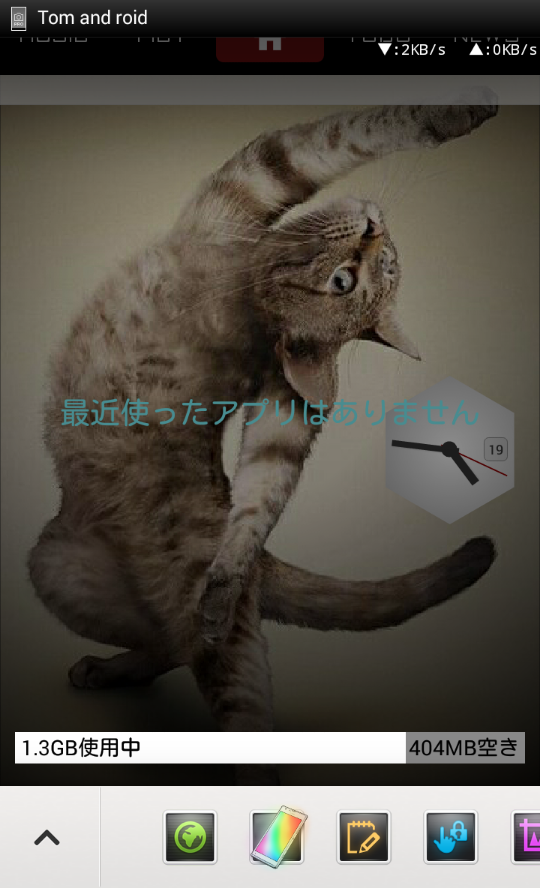
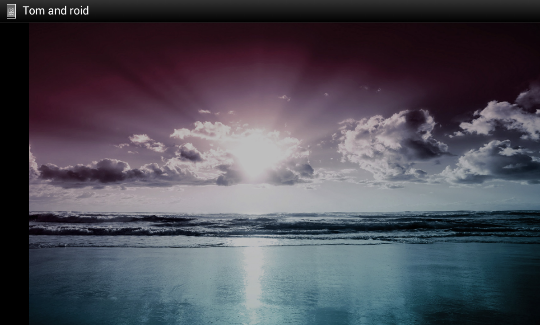
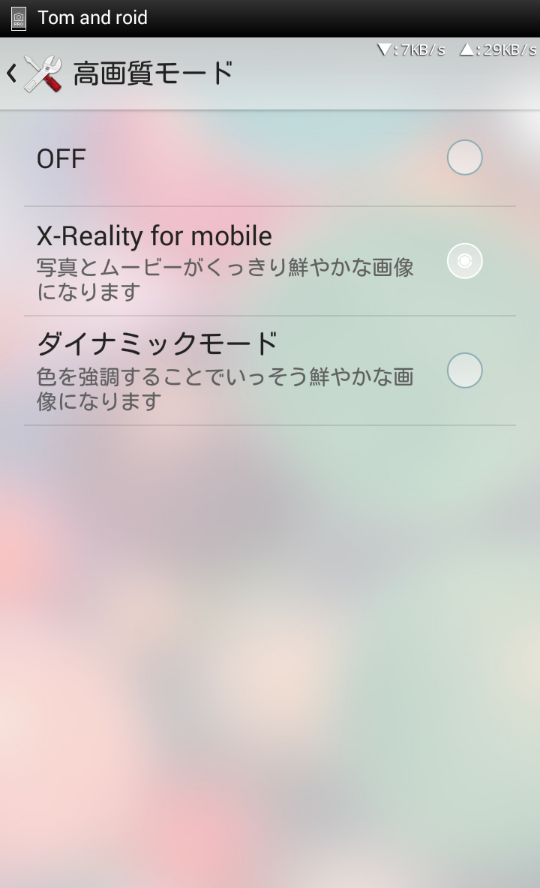
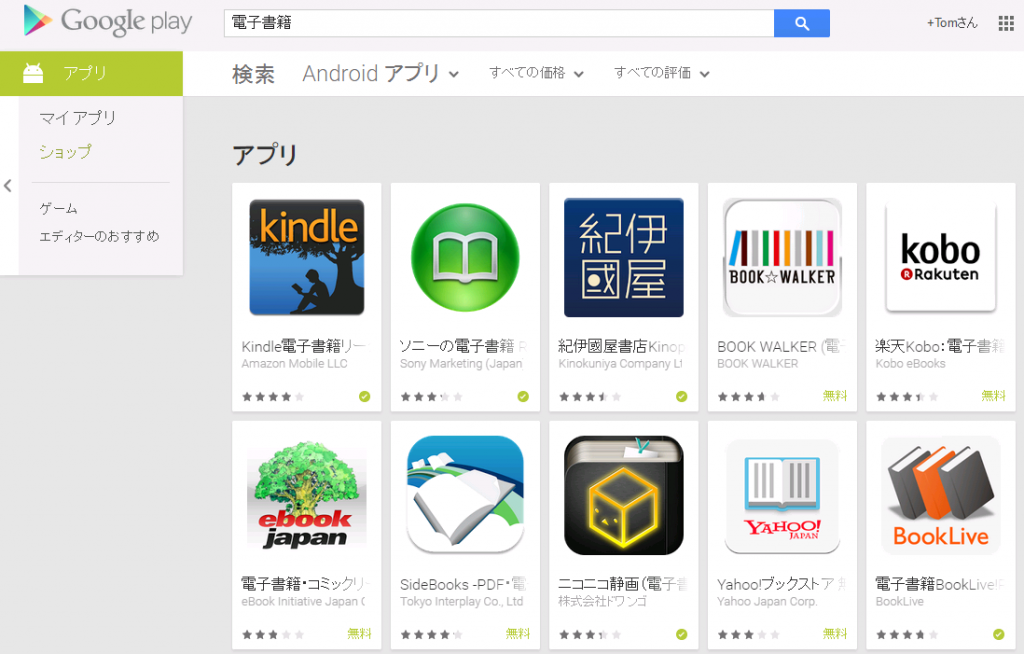
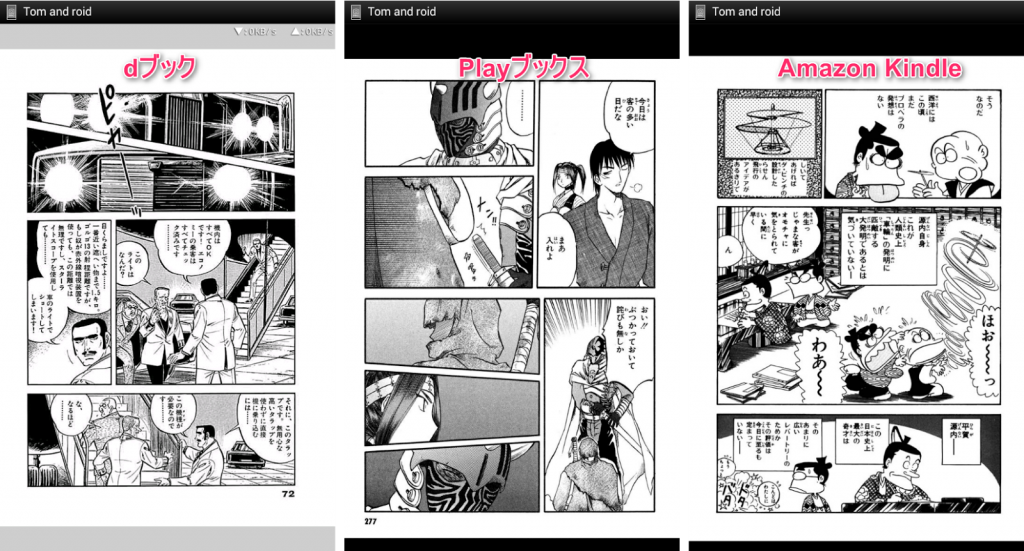
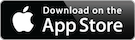
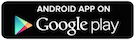
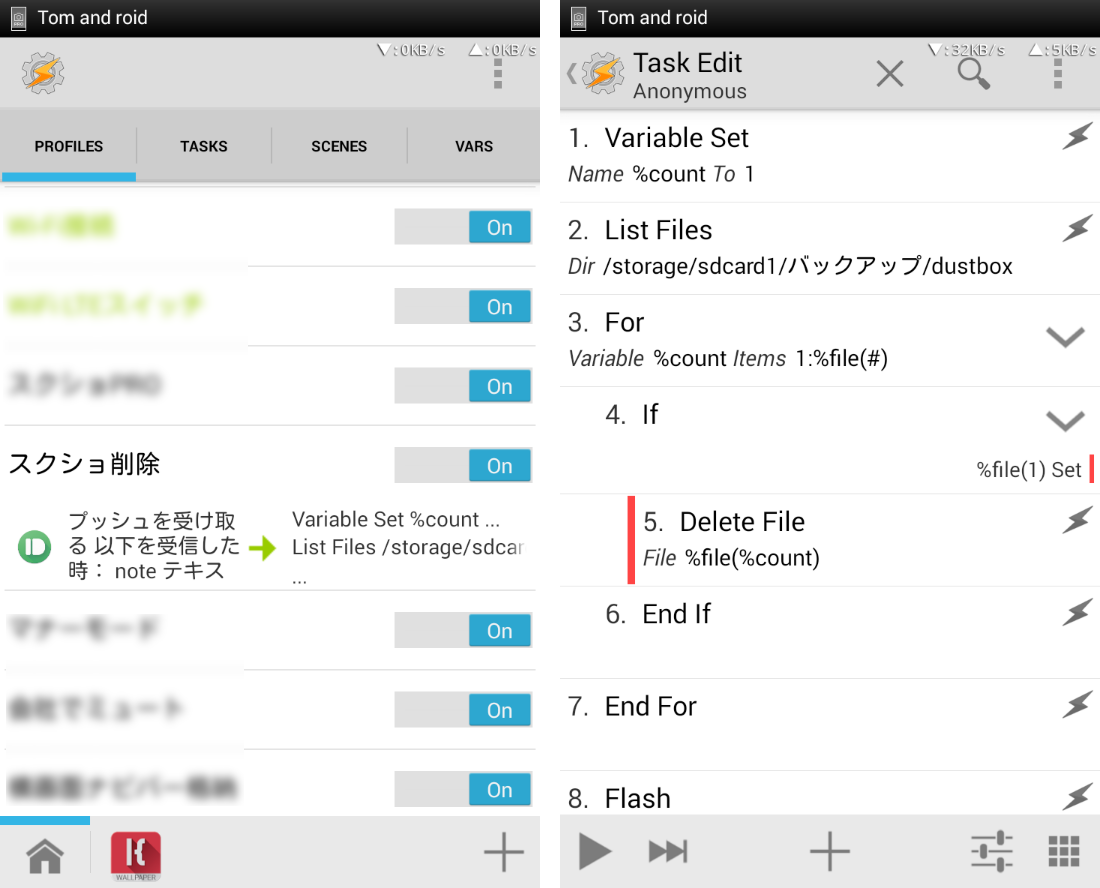
>匿名 さん
返事が大幅に遅れてしまい大変申し訳ないです。
http://yaplog.jp/tom-and-kery/archive/281
これでしょうか?
Quick Shortcut Makerで「USB接続設定」を開こうとしてらっしゃると思いますがおそらく「追加の権限が必要」と出て開けないと思います。
原因や仕組みはおいといて、これを開けるようにする方法はあります。
1,「スマートコネクト」を起動(Xperiaなら「設定」→「Xperia接続設定」に、他の機種はPlayストアからDLすればドロワーにあります)
2,イベントを作成
3,機器(トリガー)はお好きに。家に帰ったらWi-FiをONにしたいなら充電器あたりでしょうか。
4,アクションに「ショートカットを開く」を選んでQuick Shortcut Maker」を選択
5,「USB接続設定」を選択
これで「充電器に繋ぐとUSB接続設定を開く」仕組みが完成です。
※残念ながら「自動で接続する」ことはできません。リモートシェアを使うか、TaskerやSamba(要root)を使うかですかネ。
手間はあまりかわりませんがおすすめの方法はSolidExplorerです。
これのやり方は今から書いてみますのでよければご覧ください。
QuickShortcutMakerアプリを使って、PCとエクスペリアZのWi-Fi接続のショートカットを作成できると前ブログで見つけて来たのですが、詳しくはどうやるのでしょうか。どの項目を選べばUSB接続にいけるのかよくわかりません・・・